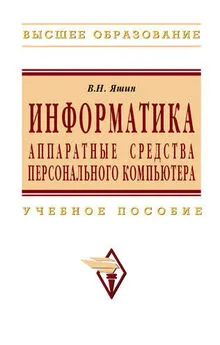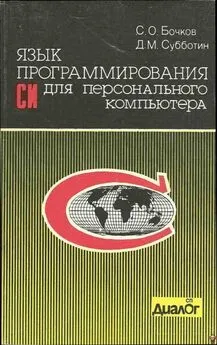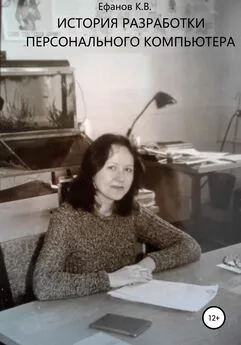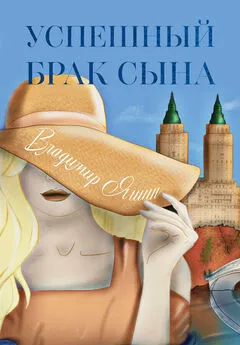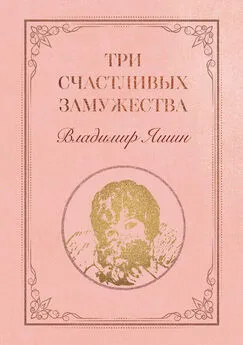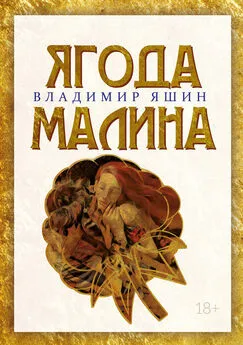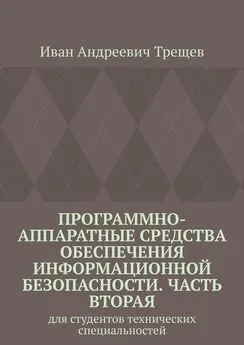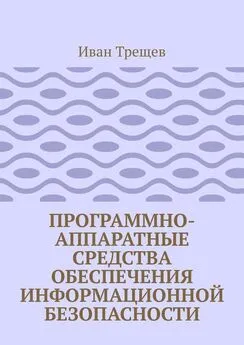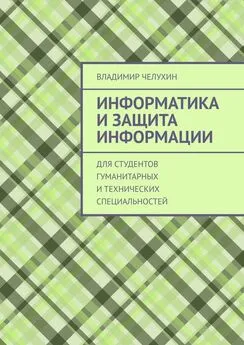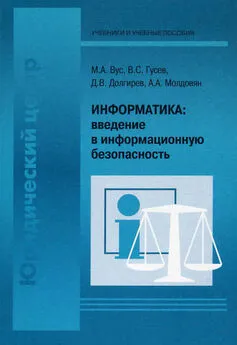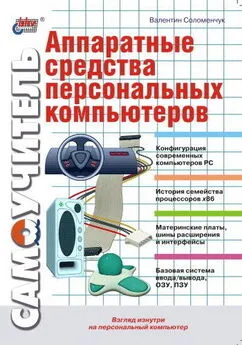Владимир Яшин - Информатика: аппаратные средства персонального компьютера
- Название:Информатика: аппаратные средства персонального компьютера
- Автор:
- Жанр:
- Издательство:Литагент «Инфра-М»2adfe8cf-bde6-102d-b00f-4f4c90eae8ca
- Год:2008
- Город:Москва
- ISBN:978-5-16-003190-3
- Рейтинг:
- Избранное:Добавить в избранное
-
Отзывы:
-
Ваша оценка:
Владимир Яшин - Информатика: аппаратные средства персонального компьютера краткое содержание
Рассмотрены основы информатики и описаны современные аппаратные средства персонального компьютера. Сформулированы подходы к определению основных понятий в области информатики и раскрыто их содержание. Дана классификация современных аппаратных средств персонального компьютера и приведены их основные характеристики. Все основные положения иллюстрированы примерами, в которых при решении конкретных задач используются соответствующие программные средства.
Рекомендуется для подготовки по дисциплине «Информатика». Для студентов, аспирантов, преподавателей вузов и всех интересующихся вопросами современных информационных технологий.
Информатика: аппаратные средства персонального компьютера - читать онлайн бесплатно ознакомительный отрывок
Интервал:
Закладка:
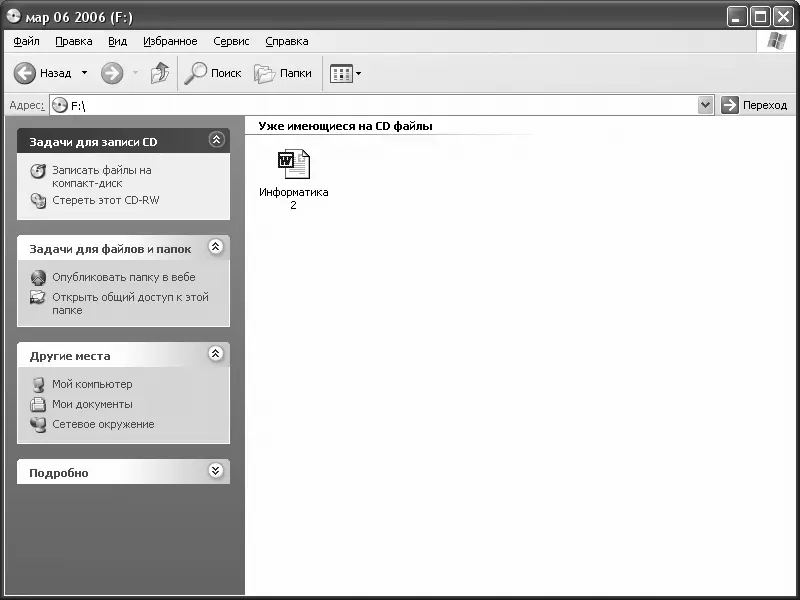
Рис. 6.30. Окно «Файл, записанный на данный компакт-диск»
Записанный на компакт-диск файл «Информатика 2.doc» можно открыть, для этого необходимо произвести двойной щелчок мышью по пиктограмме файла в окне (см. рис. 6.30). Однако вносить изменения в данный файл нельзя, поскольку он открыт только для чтения. Для того чтобы изменить содержимое файла, необходимо предварительно внести или дополнить исходный файл (в данном случае он хранится на флэш-памяти), после чего его необходимо заново записать (перезаписать) на компакт-диск под тем же именем.
Если возникает необходимость удалить файлы и папки с компакт-диска, то в верхнем меню «Файл» окна (см. рис. 6.30) нужно выбрать команду [Стереть этот CD-RW]. После выполнения данной команды на экране появится окно (рис. 6.31). После нажатия на кнопку Далее в появившемся окне «Мастер записи компакт-дисков» (рис. 6.32) можно наблюдать процесс стирания файла с компакт-диска. После окончания процесса стирания файла, записанного на компакт-диске, появляется окно «Мастер записи компакт-дисков» (рис. 6.33). В данном окне можно убедиться, что файл успешно стерт с компакт-диска. Выборочное стирание файлов, записанных на компакт-диск, произвести нельзя, поскольку в данной программе происходит полное стирание всех записанных файлов с компакт-диска.
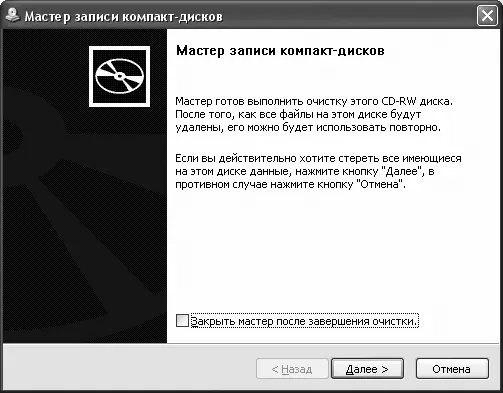
Рис. 6.31. Окно «Мастер записи компакт-дисков»
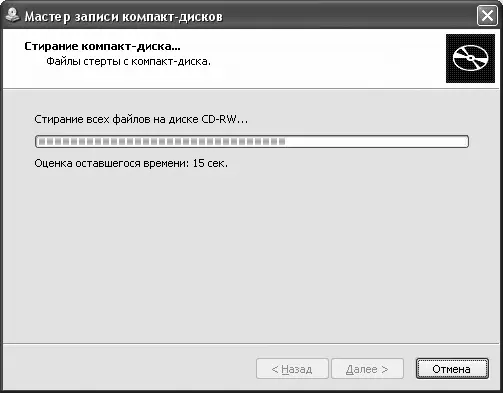
Рис. 6.32. Окно «Мастер записи компакт-дисков»
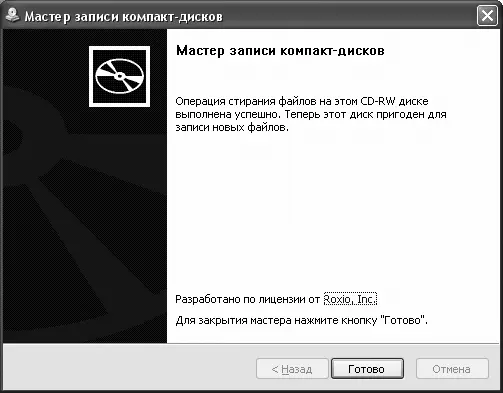
Рис. 6.33. Окно «Мастер записи компакт-дисков»
Запись информации на компакт-диск с помощью данной программы подкупает своей простотой, но не представляет тех возможностей, которые дают специализированные пакеты программ для записи оптических дисков, такие как Easy CD Creator, Nero Burning Rom, WinOnCD. Среди этих возможностей выделим основные:
• возможность записывать информацию на оптические диски всех существующих в настоящее время форматов, в том числе звуковую и видеоинформацию;
• оптимизация записи на оптические диски в зависимости от поставленной цели с помощью выбора пользователем файловых систем и форматов записи, а также других средств;
• наличие различных средств, повышающих надежность записи и уменьшающих риск испортить заготовку оптического диска;
• дружественный пользовательский интерфейс, который включает в себя технологию Drag & Drop (перетащить и бросить);
• встроенные средства для кодирования звуковых файлов в популярный в настоящее время формат МР3 и т. д.
Поставим перед собой задачу записать тот же файл «Информатика 2.doc» на CD-RW с помощью пакетов программ Easy CD Creator и Nero Burning Rom.
Пакет программ Easy CD Creator представляет собой набор программ для записи оптических дисков различных форматов. Данный пакет широко распространен, поскольку входит в поставку многих устройств для записи информации на оптические диски. Программы данного пакета поддерживают новейшие технологии, в частности, впервые в данном пакете была применена технология Direct CD. Пакет программ Easy CD Creator был разработан фирмой Corel, однако в настоящее время он распространяется фирмой Roxio Inc.
Существуют различные версии Easy CD Creator, здесь же при решении поставленной задачи рассмотрим версию Roxio Easy CD Creator 5 Platinum, естественно, с учетом того факта, что данный пакет программ установлен на ПК. Запустить программный пакет из ОС Windows ХР можно двумя способами: с помощью команд [Кнопка Пуск– Программы – Roxio Easy CD Creator 5 – Applications – Easy CD Creator] или [Кнопка Пуск– Программы – Roxio Easy CD Creator 5 – Project Selector]. Возможен и третий способ запуска программного пакета с помощью ярлыка, предварительно созданного на рабочем столе. Воспользуемся вторым способом.
После запуска данного пакета программ появляется окно «Выбор проекта» (рис. 6.34).
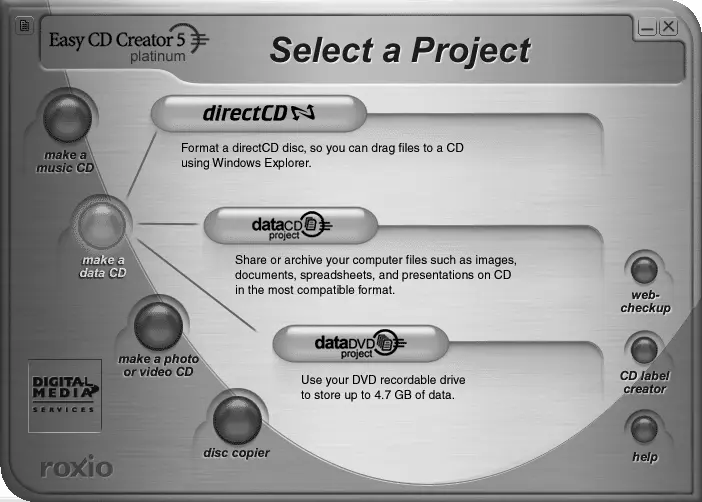
Рис. 6.34. Окно «Выбор проекта»
В данном окне можно выбрать ряд проектов: «make a music CD» (сделать музыкальный CD), «make a data CD» (сделать CD с данными), «make a photo or video CD» (сделать фото или видео CD), «disc copier» (копирование диска). В данном случае выберем проект записи данных на компакт-диск «data CD project». После активизации соответствующей кнопки проекта появляется рабочее окно программы Easy CD Creator (рис. 6.35). Данное рабочее окно организованно так же, как и другие окна ОС Windows ХР, т. е. имеет типичный набор компонентов, таких как заголовок, меню, окна, строка состояния и т. д. Все рабочее окно поделено на два горизонтальных окна: верхнее – окно проводника; нижнее – окно проекта. В окне проводника можно выбирать файлы и папки, которые затем можно записать на компакт-диск. В данном случае выбран файл «Информатика 2.doc». В окно проекта помещаются файлы и папки, которые затем будут записаны на компакт-диск. Проектом в пакетах программ для записи оптических дисков называют файлы, папки и дорожки, предназначенные для записи на диск и специальным образом организованные. Для того чтобы информация была записана на диск, она должна быть помещена в окно проекта, поэтому выделенный файл «Информатика 2.doc» перетащим в окно проекта. Это можно сделать двумя способами: перетащить данный файл с помощью мыши из окна проводника в окно проекта или после выделения файла нажать кнопку Add. При этом, если вы передумали записывать данный файл на диск, выведите его из проекта или нажмите на кнопку Remove. Перенесем файл «Информатика 2.doc» из окна проводника в окно проекта вторым способом (см. рис. 6.35). По умолчанию проекту присваивается имя, которое состоит из даты и времени начала работы над проектом. В данном случае проекту присвоено имя 0603111557, что означает, что работа над проектом началась в 15 часов 57 мин 11 марта 2006 г. При этом если вы передумали записывать данный файл на диск, выведите его из проекта или нажмите на кнопку Remove.
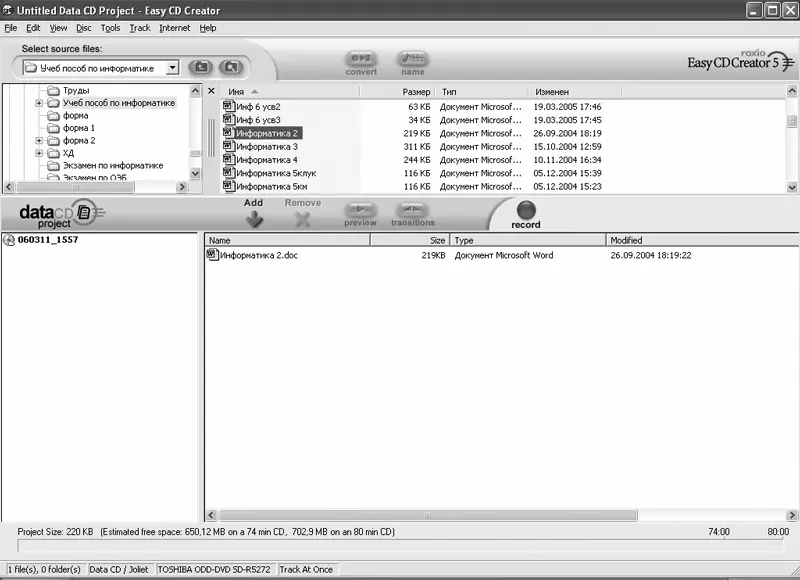
Рис. 6.35. Рабочее окно «Easy CD Creator»
Для того чтобы изменить имя или другие свойства проекта, произведем щелчок правой кнопкой мыши на имени проекта. В появившемся контекстном меню выберем команду [Properties (свойства) ] и активизируем ее. После выполнения данной команды на экране монитора появится диалоговое окно «CD Project Properties (Свойства CD проекта)» (рис. 6.36), в котором выберем вкладку «General (Общие)». Поле ввода «Volume Label (Метка тома)» предназначено для изменения метки тома и имени проекта. В пакете программ Easy CD Creator существуют ограничения на присвоение имени проекта, если имя проекта введено пользователем некорректно, то на экране монитора появится соответствующее предупреждение. В нашем случае имя проекта присвоено самой программой, поэтому такого предупреждения не будет. Раскрывающийся список «File System (Файловая система)» предназначен для выбора файловой системы, под управлением которой будет произведена запись данных на компакт-диск.
Читать дальшеИнтервал:
Закладка: